Как добавить 1 к указанной ячейке, если ячейка содержит определенный текст в Excel?
Предположим, у вас есть столбец с именами студентов, как показано на скриншоте ниже. Теперь вам нужно просканировать столбец на наличие имени «Джуди» и добавить 1, если другая «Джуди» введена в определенные ячейки, чтобы показать общее количество «Джуди». Что вы можете сделать? В этой статье мы покажем вам формулу для достижения этого.

Добавьте 1 к указанной ячейке, если ячейка содержит определенный текст с помощью формулы массива
Легко подсчитайте количество ячеек, содержащих определенный текст, с помощью Kutools для Excel
Добавьте 1 к указанной ячейке, если ячейка содержит определенный текст с помощью формулы массива
Следующая формула массива поможет вам добавить 1 к указанной ячейке, если ячейка в диапазоне содержит определенный текст в Excel. Пожалуйста, сделайте следующее.
1. Выберите пустую ячейку, введите формулу =СУММ(ЕСЛИ(A2:A7="Джуди";1;0)) + Ctrl + Shift + Enter. Смотрите скриншот:

Примечание: A2:A7 — это диапазон столбца, который содержит текст, который вы хотите подсчитать. Пожалуйста, измените его по мере необходимости.
Затем общее количество имен «Джуди» отображается в выбранной ячейке, как показано на скриншоте выше.
Легко подсчитайте количество ячеек, содержащих определенный текст, с помощью Kutools для Excel
С помощью утилиты Выбрать определенные ячейки из Kutools для Excel вы можете легко подсчитать количество ячеек, содержащих определенный текст в диапазоне. Пожалуйста, сделайте следующее.
1. Выберите диапазон, в котором вы будете подсчитывать ячейки, содержащие определенный текст, затем нажмите Kutools > Выбрать > Выбрать определенные ячейки.
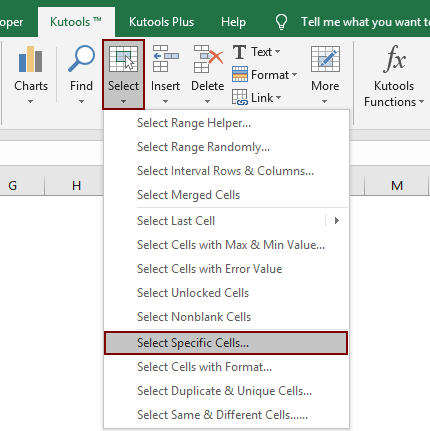
2. В диалоговом окне Выбрать определенные ячейки выберите опцию Ячейка в разделе Тип выбора, выберите Содержит или Равно из выпадающего списка Указать тип, введите определенный текст, на основе которого вы будете подсчитывать ячейки, в текстовое поле, а затем нажмите кнопку ОК.
Затем появится диалоговое окно, сообщающее вам общее количество ячеек, содержащих определенный текст, и эти ячейки будут выделены одновременно. Нажмите кнопку ОК. Смотрите скриншот:
Если вы хотите воспользоваться бесплатной пробной версией (30-день) этой утилиты, пожалуйста, нажмите, чтобы скачать её, а затем перейдите к выполнению операции согласно вышеуказанным шагам.
Связанные статьи:
- Как добавить запятую в конце ячейки/текста в Excel?
- Как добавить пробел между символами или каждой цифрой в Excel?
- Как добавить символ перед каждым словом в ячейке в Excel?
Лучшие инструменты для повышения продуктивности в Office
Повысьте свои навыки работы в Excel с помощью Kutools для Excel и ощутите эффективность на новом уровне. Kutools для Excel предлагает более300 расширенных функций для повышения производительности и экономии времени. Нажмите здесь, чтобы выбрать функцию, которая вам нужнее всего...
Office Tab добавляет вкладки в Office и делает вашу работу намного проще
- Включите режим вкладок для редактирования и чтения в Word, Excel, PowerPoint, Publisher, Access, Visio и Project.
- Открывайте и создавайте несколько документов во вкладках одного окна вместо новых отдельных окон.
- Увеличьте свою продуктивность на50% и уменьшите количество щелчков мышью на сотни ежедневно!
Все надстройки Kutools. Один установщик
Пакет Kutools for Office включает надстройки для Excel, Word, Outlook и PowerPoint, а также Office Tab Pro — идеально для команд, работающих в разных приложениях Office.
- Комплексный набор — надстройки для Excel, Word, Outlook и PowerPoint плюс Office Tab Pro
- Один установщик, одна лицензия — настройка занимает считанные минуты (MSI-совместимо)
- Совместная работа — максимальная эффективность между приложениями Office
- 30-дневная полнофункциональная пробная версия — без регистрации и кредитной карты
- Лучшее соотношение цены и качества — экономия по сравнению с покупкой отдельных надстроек
